Top 4 måder at nulstille en låst iPhone
Er du for færdig med at huske din iPhone 's adgangskodemen endte med at blive låst fra din iPhone? Eller er du dræbt med den nyeste iPhone XS / XS MAX og vil skifte til den ved at kassere din eksisterende model? Uanset hvilken situation det er, kræver det, at du nulstiller din iPhone. Selv når du er låst ud af din enhed eller ikke husker adgangskoden, skal du tage din telefon til fabriksindstilling. Så hvis du vil vide, hvordan du kan nulstille iPhone uden adgangskode, vil denne artikel guide dig med 4 måder! Fortsæt med at læse og vælg den metode, der passer bedst til dig.
- Måde 1. Den mest effektive løsning til at nulstille en låst iPhone uden adgangskode
- Måde 2. Nulstil låst iPhone fra iTunes
- Måde 3. Fabriksindstil låst iPhone med iCloud
- Måde 4. Sådan nulstilles en deaktiveret iPhone i gendannelsestilstand
Måde 1. Den mest effektive løsning til at nulstille en låst iPhone uden adgangskode
Hvis du er for færdig med at blive låst fra diniPhone, så kan Tenorshare 4uKey hjælpe dig med at nulstille din deaktivere iPhone uden adgangskode. 4uKey's kraftfulde indbyggede funktioner fungerer problemfrit med begge Mac / Windows-systemer. Man kan nemt udføre handlingen i de nyeste versioner af iOS-enheder og gendanne iPhone let. Så for at afsløre din låste iPhone kan du udføre trinnene nævnt nedenfor.
</ P>Trin 1: For at nulstille en låst iPhone skal du downloade 4uKey på din pc og lade softwaren nemt downloade over dit system. På den anden side skal du forbinde din pc med iPhone via lynkabel.</ P>
Trin 2: Når Tenorshare 4uKey er hentet, skal du give følgende nødvendige tilladelser. På denne måde udfører programmet automatisk registrering af din iPhone og viser den. Klik bare på start-knappen.
Trin 3: Skærmen bliver nu bedt om til en side, der viser downloadlinket til firmwarepakken, der passer til din iPhone. Du skal bare gemme stien og trykke på "Download".

Trin 4: Læg firmware og børst alle adgangskoder, indstillinger ved blot at trykke på knappen "Unlock Now". På denne måde kan du nulstille din låste iPhone tilbage til fabrikstilstand ved hjælp af kraften fra 4uKey-softwaren.
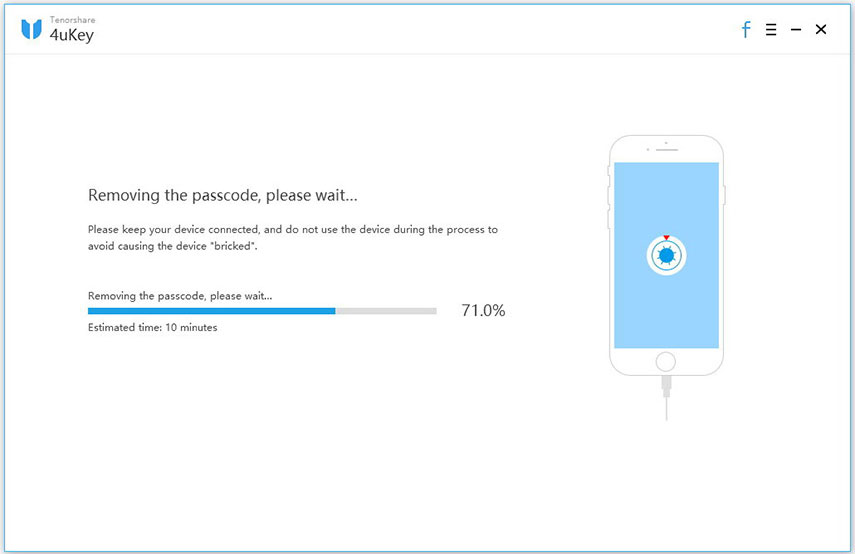
Måde 2. Nulstil låst iPhone fra iTunes
iTunes kan også bruges til at nulstille din låsteiPhone og hjælpe dig med at gendanne din enhed til fabriksindstillinger. Du skal dog sikre dig, at din enhed er synkroniseret med iTunes, før du udfører processen glat. Vi har noteret trinnene for at udføre processen.
Trin 1: Først skal du indlæse iTunes til den nyeste version på en fortrolig computer. Link din iPhone til computeren via USB-kabel.
Trin 2: Fra det øverste venstre øverste hjørne skal du vælge enhedsikonet på iTunes-interface efterfulgt af "Resume". Tryk på knappen "Gendan [din enhed]" for at afslutte processen med at nulstille din låste / deaktiverede iPhone.

Måde 3. Fabriksindstil låst iPhone med iCloud
iPhone-brugere kender iCloud tilvedligeholdelse af sikkerhedskopien. Men det kan også betragtes som en af måderne til at udføre nulstillingen af fabrikken på din låste iPhone. Før du hopper til at udføre trinnene, skal du sikre dig, at du har aktiveret Find min iPhone og derefter forstå processen fra guiden nedenfor.
Trin 1: Besøg iCloud 's officielle websted fra webbrowseren> log ind med dine iCloud-legitimationsoplysninger om din låste iPhone. Klik på ikonet "Find min iPhone"> Find ikonet for den låste iPhone.
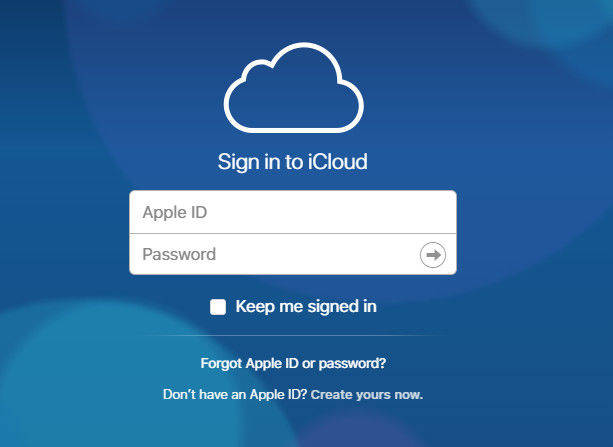
Trin 2: Fra det øverste afsnit skal du trykke på fanen "Alle enheder". Nu skal du vælge din låste iPhone, der er synlig fra rullemenuen.
Trin 3: Klik til sidst på "Slet iPhone" -knappen> bekræft handlingerne ved at trykke på "Slet" -knappen. På denne måde vil du være i stand til at nulstille din låste iPhone fra fabrikken.
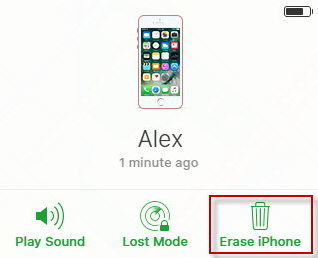
Måde 4. Sådan nulstilles en deaktiveret iPhone i gendannelsestilstand
Forsøger du hårdt at finde ud af, hvad dinadgangskode er? Men ender med at deaktivere din iPhone med mislykkede forsøg? Intet problem, også du kan passere dette øjeblik ved at nulstille din iPhone i en gendannelsestilstand. Til det bliver du nødt til at sætte din iPhone i gendannelsestilstand og gendanne i iTunes.
Trin 1: Først og fremmest, tag et USB-kabel for at forbinde din iPhone til computeren og sørg for, at den mest opdaterede version af iTunes kører på din pc. Følg derefter nedenstående trin, indtil du ser skærmen "Opret forbindelse til iTunes". Vi har vist trinnene i henhold til din enhed.
iPhone 6 og nyere versioner - Hold tasten "Hjem" nede, og slip, når du ser skærmen "Opret forbindelse til iTunes".
iPhone 7-serie - Hold tasten "Volumen nede" nede, og mister knappen nede, når "Opret forbindelse til iTunes" vises.
iPhone 8, 8Plus og X modeller - Tryk og slip knappen "Volume up". Gentag det samme med knappen "Lydstyrke ned". Tryk længe på "Tænd / sluk" -knappen nu, og vent til skærmen "Opret forbindelse til iTunes".
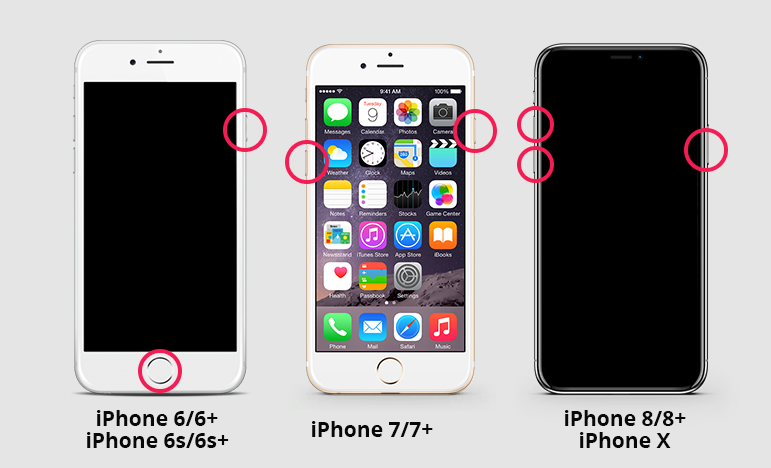
Trin 2: Nu registrerer iTunes automatisk din iOS-enhed. Klik blot på "OK" efterfulgt af "Gendan" fra pop op.
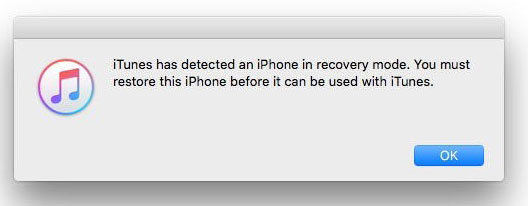
Konklusion
På nuværende tidspunkt skal brugerne have forståetmetode til 4 forskellige måder, der kan bruges til nulstilling af en låst iPhone. Således kan man gendanne deres iPhone uden at skride meget. Skønt alle trinene er nyttige, men kræver adgangskode til at udføre processen. Men ikke i tilfælde af Tenoshare 4uKey-software, der giver brugerne mulighed for at omgå enhver adgangskode, Face ID eller touch ID, der bruges på din iPhone. Desuden kan du gendanne din iPhone, selvom den bliver deaktiveret eller låst. Fortæl os, hvilken metode du meget godkender nyttig.









